Istnieje kilka metod, dzięki którym można dodać niestandardowy tytuł do arkusza kalkulacyjnego w Microsoft Excel. Tytuły nie są jedynie nazwami plików – można je umieścić bezpośrednio nad danymi w arkuszu, co ułatwia ich zrozumienie dla osób przeglądających dokument.
Jak dodać nagłówek w Excelu
Aby dodać nagłówek, kliknij zakładkę „Wstaw” znajdującą się w lewym górnym rogu okna programu.
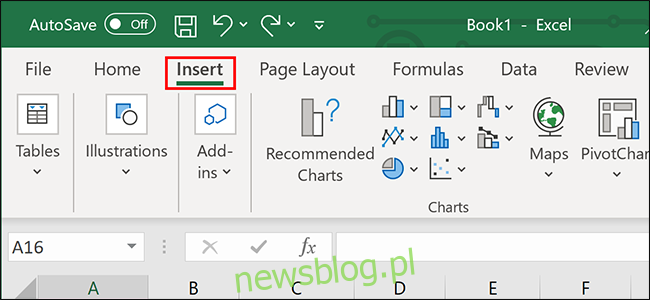
Wybierz menu „Tekst” po prawej stronie wstążki i kliknij na „Nagłówek i stopka”.
W tym momencie widok Twojego skoroszytu zostanie zmniejszony, co pozwoli na zobaczenie wszystkich danych na jednej stronie. Wkrótce wyjaśnimy, jak powrócić do standardowego widoku.
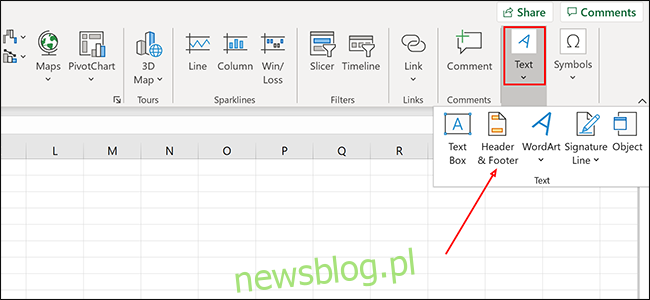
Kliknij w dowolnym miejscu w sekcji „Nagłówek” i wpisz pożądany tekst.
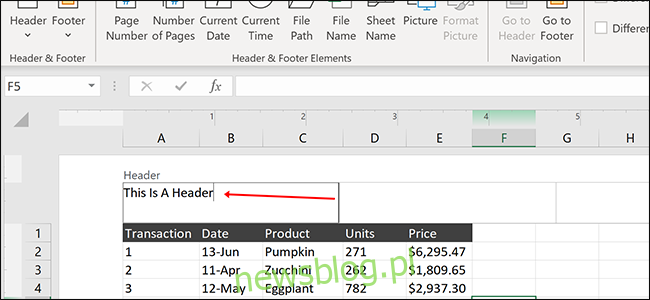
Aby wrócić do domyślnego widoku skoroszytu, kliknij ikonę „Normalny” w dolnej części dokumentu.
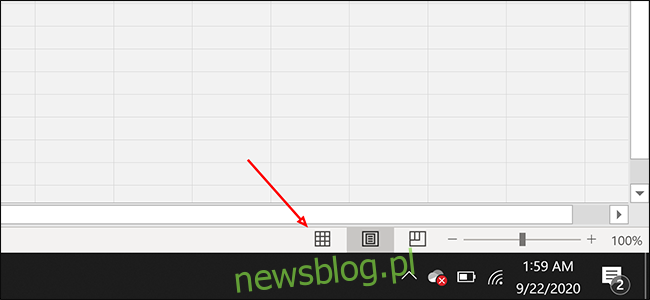
Po powrocie do widoku „Normalny” możesz zauważyć, że wprowadzony tekst nie jest widoczny. W Excelu nagłówki te nie są wyświetlane podczas pracy w skoroszycie, ale będą widoczne po wydrukowaniu. Jeśli chcesz, aby tytuł był zawsze widoczny, kontynuuj lekturę.
Jak dodać zawsze widoczny górny wiersz
Aby stworzyć tytuł, który zawsze będzie widoczny, warto umieścić go w górnym wierszu arkusza kalkulacyjnego.
Najpierw kliknij prawym przyciskiem myszy w dowolnym miejscu komórki A1 (pierwsza komórka w lewym górnym rogu arkusza) i wybierz opcję „Wstaw”.
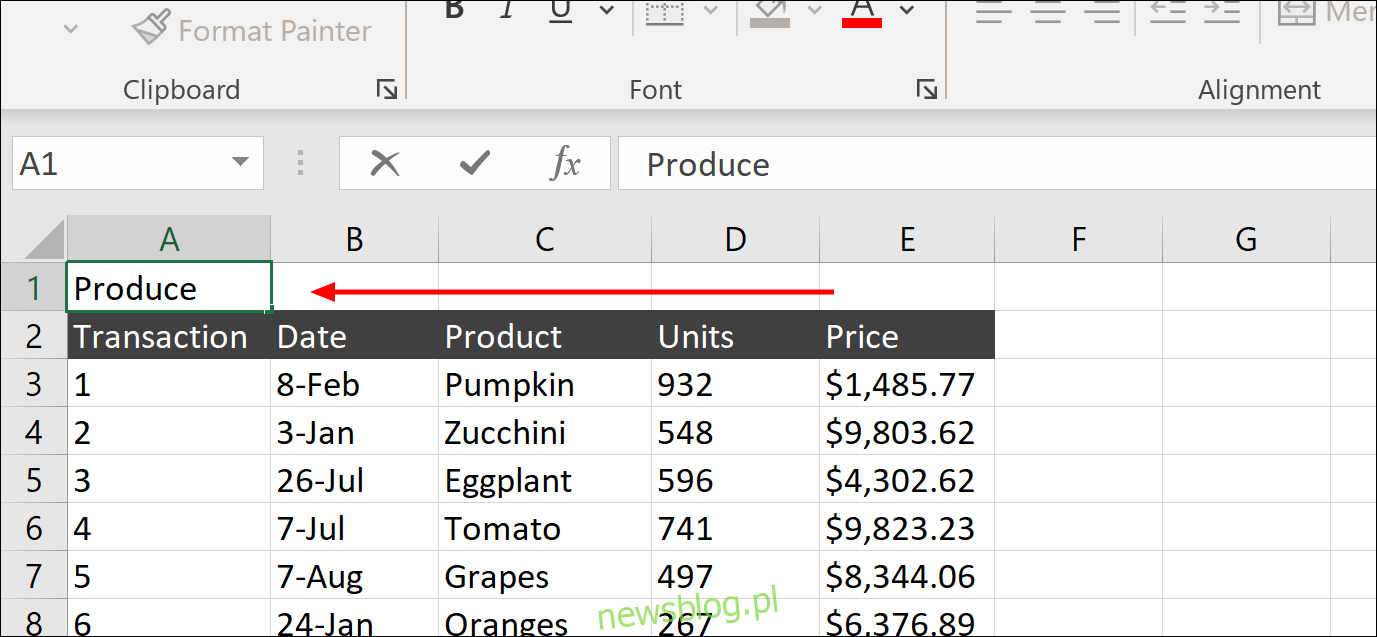
Wybierz „Cały rząd” i kliknij „OK”, aby dodać nowy wiersz.
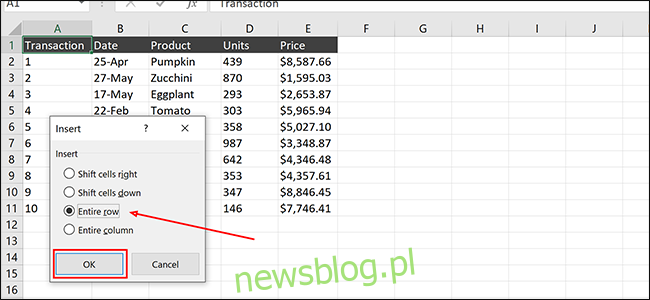
Wpisz tytuł arkusza kalkulacyjnego w dowolnej komórce nowego wiersza. Nie ma znaczenia, którą komórkę wybierzesz, ponieważ scalamy je wkrótce.
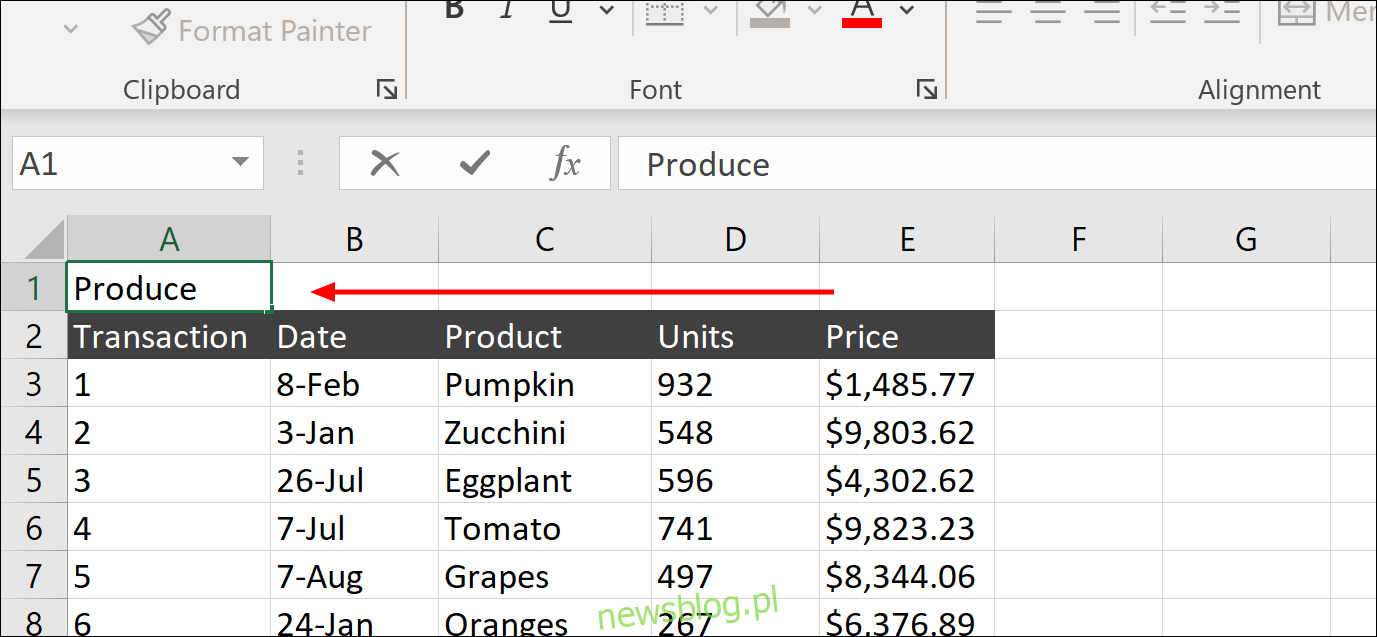
Zaznacz sekcję nowego wiersza, w której chcesz wyśrodkować tytuł. W tym przypadku wyróżnimy obszar od A1 do E1, aby umieścić tytuł w górnym wierszu.
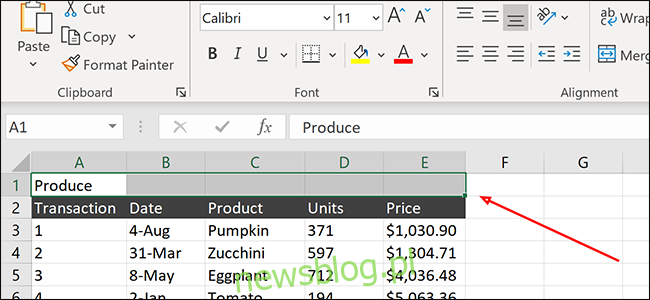
Kliknij zakładkę „Strona główna” na wstążce, a następnie wybierz opcję „Scal i wyśrodkuj”. Twój tekst powinien się teraz wyśrodkować w nowym wierszu.

To wszystko – możesz teraz korzystać z tych technik, aby szybko dodawać nagłówki do arkuszy kalkulacyjnych w Excelu w przyszłości.
newsblog.pl
Maciej – redaktor, pasjonat technologii i samozwańczy pogromca błędów w systemie Windows. Zna Linuxa lepiej niż własną lodówkę, a kawa to jego główne źródło zasilania. Pisze, testuje, naprawia – i czasem nawet wyłącza i włącza ponownie. W wolnych chwilach udaje, że odpoczywa, ale i tak kończy z laptopem na kolanach.